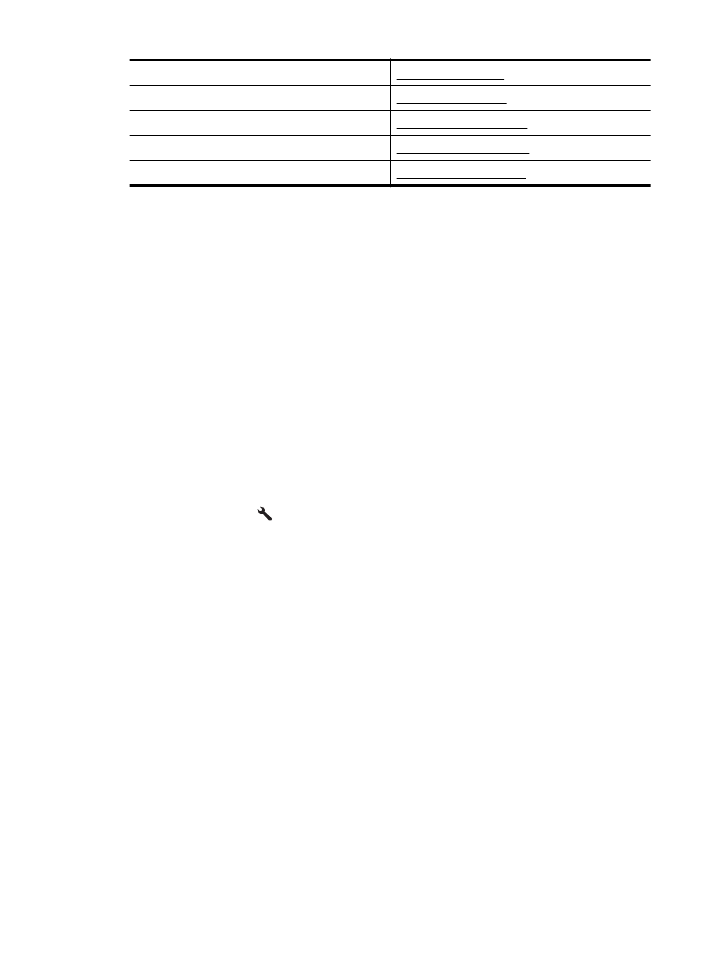
Faksiasetusten testaaminen
Voit tarkistaa tulostimen tilan testaamalla faksin asetukset ja varmistaa, että asennus on suoritettu
oikein. Suorita tämä testi, kun olet suorittanut tulostimen määrittämisen faksausta varten. Testi
suorittaa seuraavat toimet:
•
Testaa faksilaitteiston
•
Varmistaa, että tulostimeen on liitetty oikea puhelinkaapeli
•
Varmistaa, että puhelinjohto on kytketty oikeaan porttiin
•
Tarkistaa valintaäänen
•
Tarkistaa aktiivisen puhelinlinjan
•
Tarkistaa puhelinyhteyden tilan
Tulostin tulostaa testin tulosraportin. Jos testi epäonnistuu, raportissa on ohjeet ongelman
ratkaisemiseen ja testin uusimiseen.
Faksiasetusten testaaminen tulostimen ohjauspaneelista
1. Määritä tulostin faksitoimintoja varten kodin tai toimiston asennusohjeiden mukaan.
2. Ennen kuin käynnistät testin, varmista, että mustekasetit on asennettu ja että syöttölokerossa
on täysikokoista paperia.
3. Paina aloitussivulla (Asetukset) -painiketta.
4. Vieritä ja valitse oikealla olevilla painikkeilla Työkalut ja sen jälkeen Suorita faksitesti.
Tulostin näyttää testin tilan näytössä ja tulostaa raportin.
5. Tarkista raportti.
•
Jos laite läpäisi testin, mutta faksin lähettämisessä ja vastaanottamisessa on edelleen
ongelmia, tarkista, että raportissa luetellut faksiasetukset on määritetty oikein. Tyhjä tai
väärä faksiasetus voi aiheuttaa faksiongelmia.
•
Jos testi epäonnistuu, raportissa on lisätietoja havaittujen ongelmien ratkaisemiseksi.
(jatkoa)
Faksiasetusten testaaminen
205
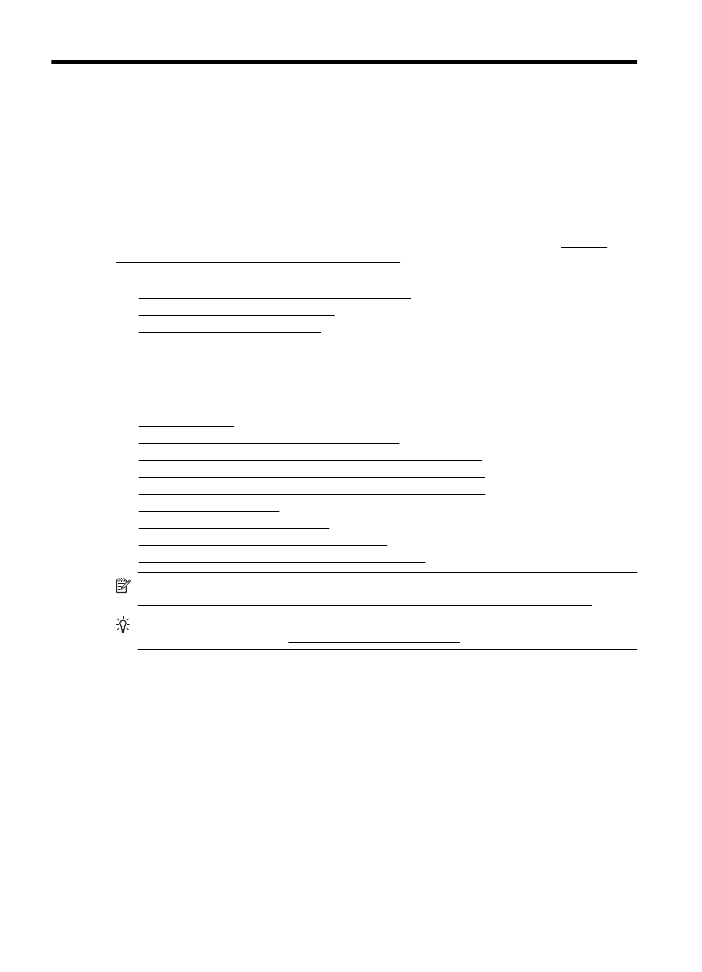
D
Verkkoasetusten määrittäminen
(HP Officejet 4620 e-All-in-One
series)
Voit hallita tulostimen verkkoasetuksia tulostimen ohjauspaneelista seuraavassa osassa kuvatulla
tavalla. Voit myös ottaa käyttöön sisäisen verkkopalvelimen mahdollistamat lisäasetukset.
Sisäinen verkkopalvelin on verkkoselaimella käytettävä asetusten ja toimintatilojen
määrittämistyökalu, joka käyttää tulostimen verkkoyhteyttä. Lisätietoja on kohdassa Sisäinen
verkkopalvelin (HP Officejet 4620 e-All-in-One series).
Tässä osassa käsitellään seuraavia aiheita:
•
Tulostimen asentaminen langatonta yhteyttä varten
•
Verkon perusasetusten muuttaminen
•
Lisäverkkoasetusten muuttaminen
Tulostimen asentaminen langatonta yhteyttä varten
Voit määrittää tulostimen langatonta yhteyttä varten.
Tässä osassa käsitellään seuraavia aiheita:
•
Ennen kuin aloitat
•
Tulostimen yhdistäminen langattomaan verkkoon
•
Tulostimen asentaminen HP-tulostinohjelmiston avulla (suositus)
•
Tulostimen asentaminen WPS (WiFi Protected Setup) -tekniikalla
•
Tulostimen asentaminen sisäisen verkkopalvelimen (EWS) avulla
•
Yhteystyypin muuttaminen
•
Langattoman yhteyden testaaminen
•
Langattoman verkon suojan takaamisen ohjeet
•
Ohjeita langattoman verkon häiriöiden vähentämiseen
Huomautus Lisätietoja tulostimen yhdistämisen mahdollisista ongelmista on kohdassa
Langattoman verkon ongelmien (HP Officejet 4620 e-All-in-One series) ratkaiseminen.
Vihje Lisätietoja tulostimen langattomasta asentamisesta ja käytöstä on HP Wireless
Printing Center -sivustossa (www.hp.com/go/wirelessprinting).
Ennen kuin aloitat
Tarkista seuraavat kohdat ennen langattoman yhteyden asennuksen aloittamista:
•
Langaton verkko on asennettu ja toimii oikein.
•
Tulostin ja tulostinta käyttävät tietokoneet ovat samassa verkossa (tai aliverkossa).
Tulostimen yhdistämisen yhteydessä saatat saada kehotuksen langattoman verkon nimen (SSID)
ja salasanan antamisesta.
•
Anna langattoman verkon nimi -kohtaan langattoman verkkosi nimi.
•
Langattoman verkon salasana estää muita käyttäjiä muodostamasta luvatonta yhteyttä
langattomaan verkkoon. Asetetusta suojaustasosta riippuen langaton verkkoyhteys käyttää
joko WPA-avainta tai WEP-salasanaa.
Jos verkon nimeä tai suojauksen salasanaa ei ole vaihdettu langattoman verkon asennuksen
jälkeen, nämä tiedot voi joissain tapauksissa löytää langattoman reitittimen taka- tai sivuosasta.
Jos et löydä verkon nimeä tai suojauksen salasanaa tai jos et muista näitä tietoja, katso lisätietoja
tietokoneen tai langattoman reitittimen käyttöoppaasta. Jos tietojen löytäminen ei vieläkään
206